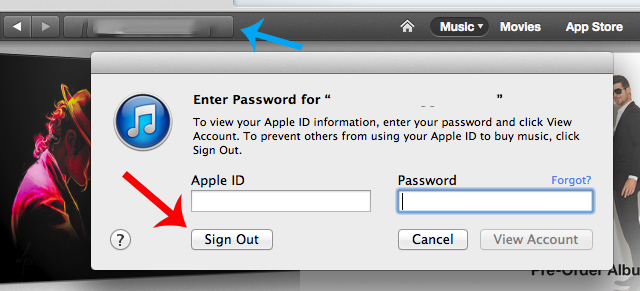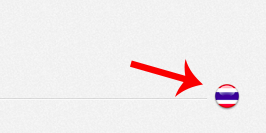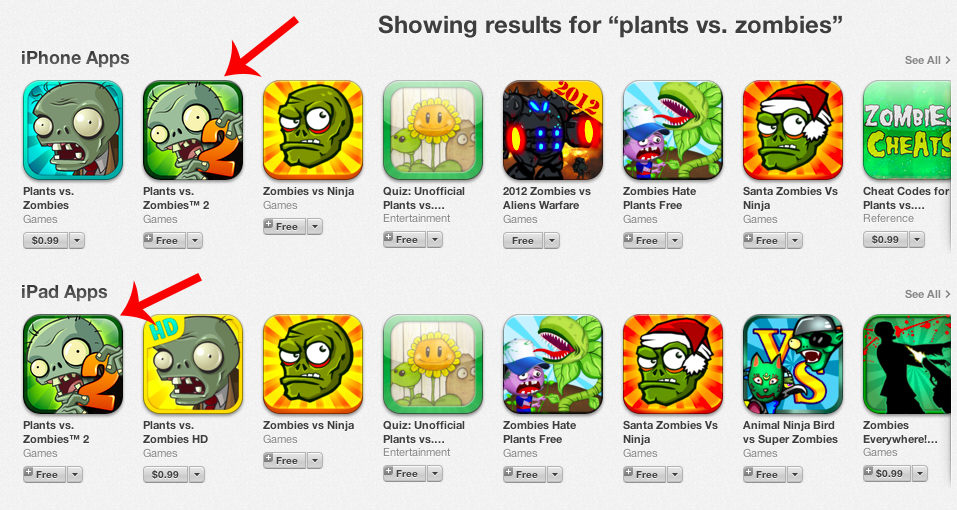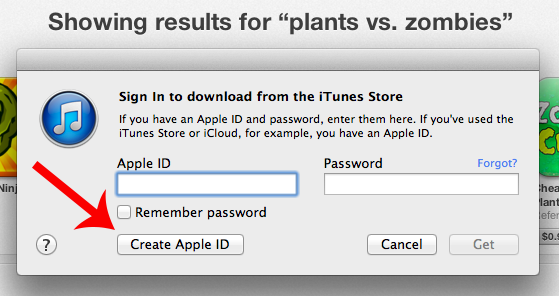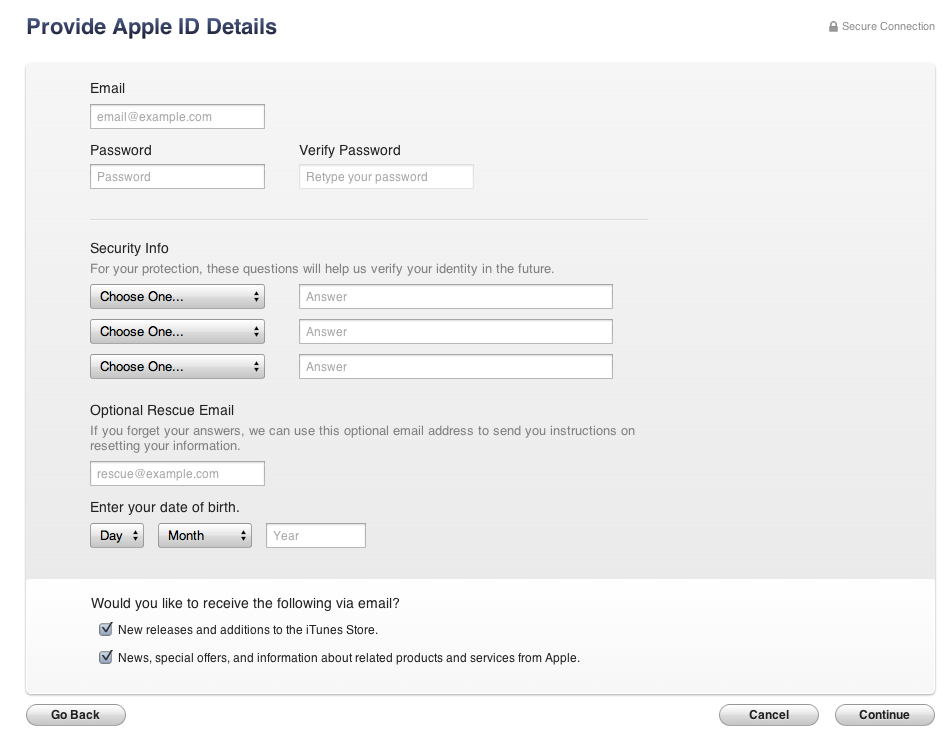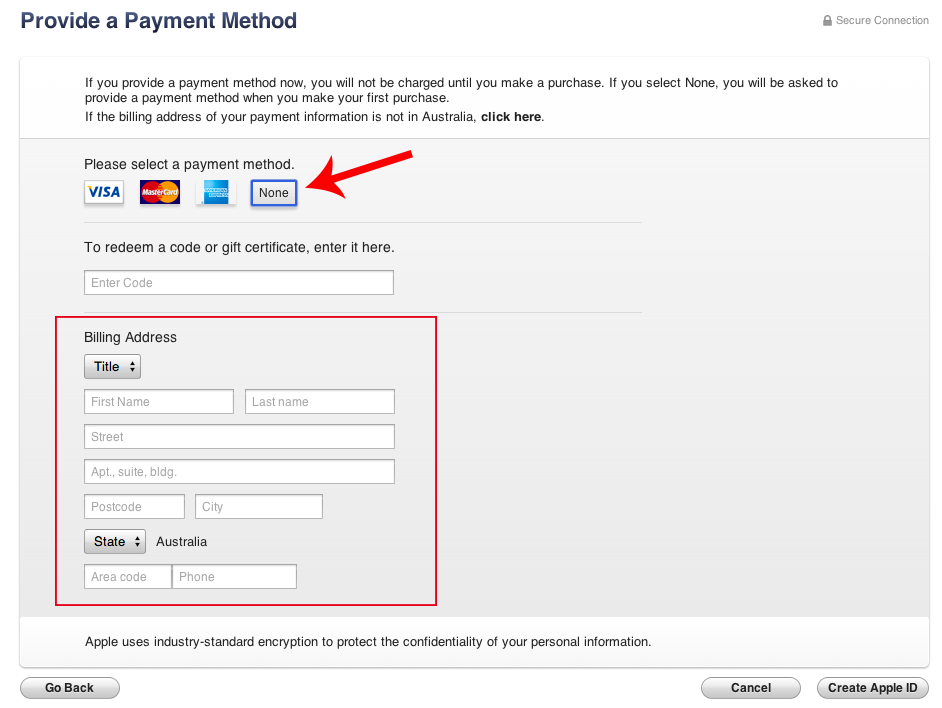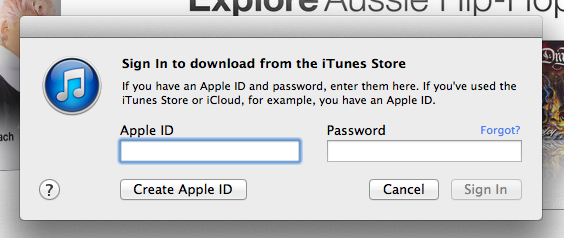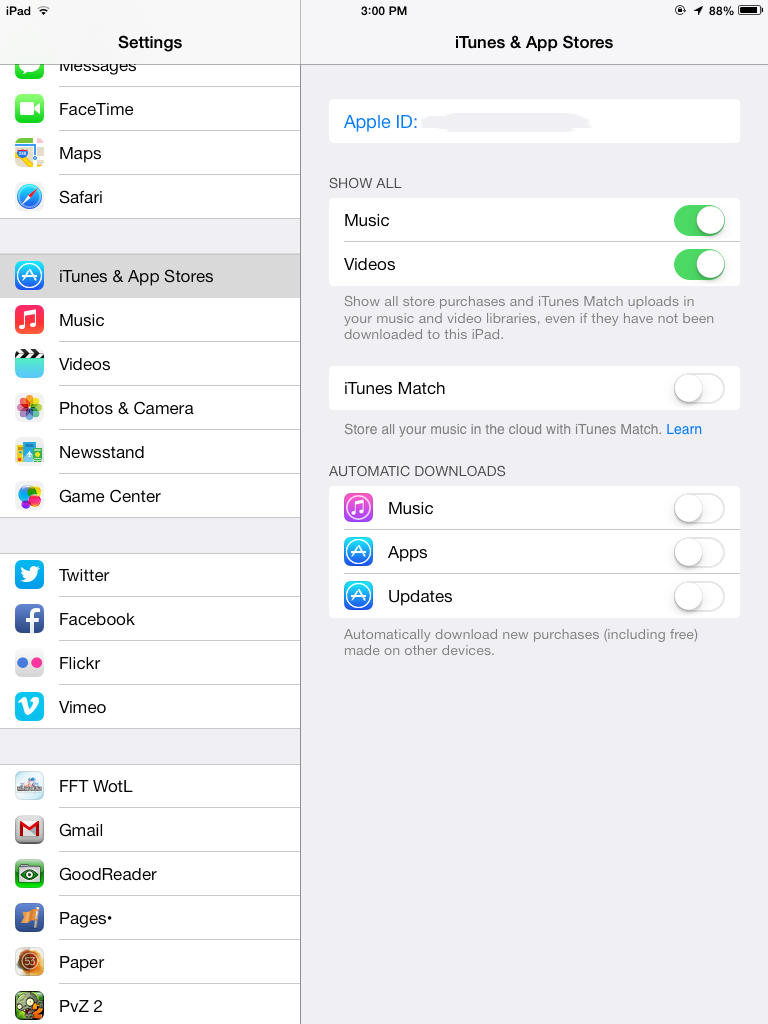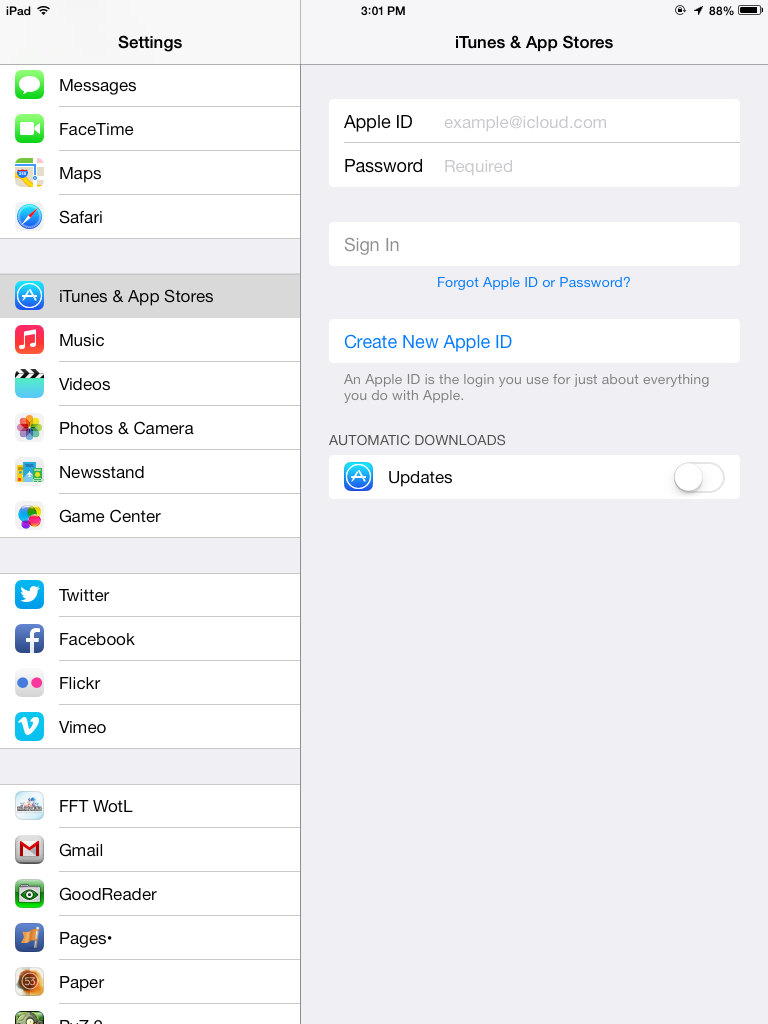เมื่อวานนี้ ทาง Popcap ได้เริ่มปล่อยตัวเกม Plants Vs. Zombies 2 บน iOS ให้ดาวน์โหลดไปเล่นบ้างแล้ว แต่ก็ยังจำกัดเฉพาะบน App Store ของออสเตรเลียและนิวซีแลนด์เท่านั้น ซึ่งผู้ที่ใช้งานบัญชี App Store ของประเทศอื่นๆ จะไม่สามารถเข้าไปดาวน์โหลดได้เลย ในบทความนี้จะเป็นวิธีการสมัครบัญชี Apple ID สำหรับไปผูกกับ App Store ของออสเตรเลีย เพื่อให้สามารถดาวน์โหลด?Plants Vs. Zombies 2 ได้ครับ โดยสามารถทำตามไปได้ทีละข้อเลย (แนะนำให้ทำบนโปรแกรม iTune ในคอมพิวเตอร์นะครับ เพราะค่อนข้างสะดวกกว่า)
1. เปิดโปรแกรม iTunes แล้วเลือกที่หัวข้อ iTunes Store
2. sign out ออกจากบัญชี Apple ID ที่ใช้งานอยู่ โดยคลิกที่ปุ่มตรงลูกศรสีฟ้า ซึ่งจะเป็นชื่ออีเมล Apple ID ของเรา จากนั้นจะมีหน้าต่างเล็กๆ ขึ้นมา ให้กดตรงปุ่ม Sign out ที่มีลูกศรสีแดงชี้อยู่ เพื่อล็อกเอ้าท์ออกจากบัญชี Apple ID ของเราครับ โดยถ้า sign out เรียบร้อยแล้ว ตรงปุ่มที่เป็นชื่อ Apple ID เรา จะเปลี่ยนเป็นคำว่า Sign in แทน
3. เลื่อนหน้าจอ iTunes ลงมาด้านล่างสุด แล้วมองหาไอคอนกลมๆ ที่เป็นรูปธงชาติไทย เจอแล้วก็คลิกเข้าไปได้เลย
เมื่อคลิกแล้ว จะพบหน้าจอที่มีธงชาติให้เลือกมากมาย ให้เลื่อนลงมาที่หัวข้อ Asia Pacific แล้วเลือกซักหนึ่งประเทศระหว่าง Australia หรือไม่ก็ New Zealand ส่วนตัวผมขอเลือกที่ Australia แล้วกัน
โดยเมื่อคลิกที่ Australia แล้ว หน้าจอก็จะเปลี่ยนไปยังหน้า iTunes Store ของประเทศออสเตรเลีย
4. ค้นหาโดยใช้ช่องค้นหาตรงมุมขวาสุดของ iTunes โดยพิมพ์บางส่วนของชื่อเกม?Plants Vs. Zombies 2?ลงไปได้เลย เช่นอาจจะพิมพ์ว่า plants vs ก็สามารถหาได้เช่นกัน
เมื่อค้นหาแล้ว ก็จะเจอกับไอคอนเกมครับ เลือกได้เลยว่าจะโหลดของ iPhone หรือ iPad ถ้าเลือกได้แล้ว ก็คลิกที่คำว่า Free ข้างใต้ไอคอนของเกมได้เลย
5. เมื่อคลิกที่ปุ่ม Free แล้ว ก็จะมีหน้าต่างเด้งขึ้นมาให้เราล็อกอิน Apple ID ซึ่งแน่นอนว่าเรายังไม่มีบัญชีของออสเตรเลียให้ใช้งาน ดังนั้นให้เรากดที่ปุ่ม Create Apple ID เพื่อสร้างบัญชีได้เลยครับ
6. ถึงขั้นตอนการสมัคร Apple ID สำหรับโหลด Plants Vs. Zombies 2 ฟรีแล้วครับ มาถึงก็กดปุ่ม Continue ก่อนเลย
หน้าที่สองก็ให้คลิกตรงกล่องสี่เหลี่ยมหน้าข้อความ I have read and agree…. ก่อน จากนั้นค่อยคลิกที่ปุ่ม Agree ด้านล่าง
ส่วนหน้านี้ให้เรากรอกข้อมูลดังนี้ครับ
- Email : กรอกอีเมลที่จะใช้เป็น Apple ID ของออสเตรเลีย โดยให้ใช้อีเมลที่ไม่ซ้ำกับอีเมลที่เป็น Apple ID ที่เราใช้ประจำ เช่นใครใช้ Apple ID ของไทยเป็นอีเมล aaa@a.com ถ้าจะสมัครของออสเตรเลียก็ต้องเป็นเมลอื่นที่ไม่ใช่เมลดังกล่าว อาจจะไปสมัครเมลใหม่ก็ได้ครับ ง่ายดี
- Password : รหัสผ่านสำหรับ Apple ID ที่จะสร้าง
- Verify Password : กรอกรหัสผ่านซ้ำอีกครั้ง เพื่อตรวจสอบความถูกต้องของรหัสชุดแรกที่กรอกไป
- Security Info : อันนี้จะเป็นกลุ่มของคำถามช่วยยืนยันตัวตน เผื่อกรณีที่เราลืมรหัสผ่านครับ ก็แล้วแต่จะเลือกและตั้งคำตอบเลย โดยจะต้องตั้งทั้งสามคำถามนะครับ
- Optional Rescue Email : เป็นช่องกรอกอีเมลช่วยกู้คืนรหัสผ่าน ในกรณีที่เราลืมคำถาม-คำตอบที่ตั้งไวด้านบน โดยข้อนี้เราจะกรอกหรือไม่กรอกก็ได้
- Enter your date of birth : กรอกวัน เดือน ปีเกิด
- ส่วนช่องติ๊กถูกด้านล่างสองข้อ จะเลือกหรือไม่เลือกก็ได้ เพราะเป็นตัวเลือกในการรับข้อมูลจาก Apple ทางอีเมลครับ
เมื่อเสร็จแล้วก็กดปุ่ม Continue ได้เลย
7. เมื่อกรอกข้อมูลส่วนตัวเสร็จแล้ว คราวนี้ก็จะเป็นการกรอกข้อมูลเรื่องการชำระเงินบ้างครับ
จุดที่สำคัญที่สุดก็คือช่องทางการจ่ายเงิน ในหัวข้อ Please select a payment method โดยให้เลือกที่ None นะครับ ส่วนในช่อง Billing Address ก็ให้กรอกชื่อ ที่อยู่ ครับ ไม่จำเป็นต้องเป็นที่อยู่ที่มีอยู่จริงก็ได้ เพราะไม่มีการส่งบิลเก็บเงินไปแน่นอน หรือถ้ามีข้อผิดพลาดเรื่องข้อมูล จะใส่เป็นที่อยู่ของ Apple Store ในออสเตรเลียก็ได้ครับ
PO Box A2629
Sydney South NSW 1235
133-622
เมื่อกรอกเสร็จแล้ว ก็กดที่ปุ่ม Create Apple ID เพื่อยืนยันการส่งข้อมูล
8. จะมีอีเมลจาก Apple เข้ามายัง inbox ของอีเมลที่เราใช้สมัคร Apple ID เพื่อให้ยืนยันการสมัคร ก็ให้คลิกที่ Verify Now > ในอีเมลได้เลย
9. เมื่อสมัครและยืนยันเรียบร้อยแล้ว ก็ให้กดปุ่ม Sign in ที่อยู่ด้านบนของ iTunes (ตรงตำแหน่งลูกศรสีฟ้าในข้อ 2) เพื่อล็อกอินเข้าบัญชี Apple ID ออสเตรเลียที่เพิ่งสมัครได้เลย
ทีนี้ก็ค้นหาเกม Plants Vs. Zombies 2 เพื่อดาวน์โหลดได้ละครับ
10. หรือใครที่ต้องการจะล็อกอินบัญชี Apple ID ที่เพิ่งสมัครใหม่บน iPhone, iPad หรือ iPod Touch นั้น ก็สามารถทำได้เช่นกันครับ
เริ่มแรกก็ให้เข้าไปที่ Settings > iTunes & App Stores แล้วกดที่หัวข้อ Apple ID ตรงข้างบนสุด ซึ่งตามปกติแล้วจะแสดงชื่ออีเมลของ Apple ID ที่เราใช้งานอยู่
เลือก Sign Out เพื่อล็อกเอ้าท์ออกจากบัญชีปัจจุบัน
ทีนี้ก็กรอกอีเมล Apple ID ใหม่ที่เพิ่งสมัครลงในช่อง Apple ID แล้วกรอกรหัสผ่านลงในช่อง Password ครับ จากนั้นก็กดปุ่ม Sign in
เมื่อล็อกอินเสร็จแล้ว ก็สามารถเข้า App Store เพื่อเข้าไปดาวน์โหลด Plants Vs. Zombies 2 มาเล่นได้เลย และเมื่อดาวน์โหลดเสร็จเรียบร้อยแล้ว ก็สามารถล็อกเอ้าท์จากบัญชีออสเตรเลีย กลับมาใช้บัญชีที่ใช้ประจำได้เลย ด้วยวิธีการล็อกเอ้าท์แบบเดียวกันครับ
เพียงเท่านี้ ก็สามารถโหลดเกม Plants Vs. Zombies 2 จาก App Store มาเล่นกันได้แล้ว แต่ทั้งนี้ ใครที่ใช้ iOS 7 Beta อยู่ จะไม่สามารถเล่นได้นะครับ เพราะตัวเกมยังไม่รองรับ iOS 7 Beta (ผมเองก็เล่นไม่ได้ พอกดเข้าแอพไปแล้วก็เด้งออกตลอดเหมือนกัน)